linux 部署 nodejs 生产环境
安装 node
下载地址: https://nodejs.org/en/download
直接在官网中下载,然后通过 ftp 工具丢到服务器再进行解压安装
可以通过命令下载,然后解压安装(下载的目录自行选择,这里下载到/usr/local)
bash
wget https://nodejs.org/dist/v17.0.0/node-v17.0.0-linux-x64.tar.xz- 解压下载的压缩包
bash
tar -xvf node-v17.0.0-linux-x64.tar.xz- 更改解压出来的文件夹名称(可以选择不更改,为了后面方便输入文件夹名称,我这里将其改成 node)
bash
mv /usr/local/node-v17.0.0-linux-x64 /usr/local/node- 配置环境变量
输入命令后按 i 键进行修改,最后修改完后按 esc 键,然后输入:wq 保存退出
bash
vim /etc/profile在 profile 文件最后一行加上 export PATH=$PATH:/usr/local/node/bin
- 让新的配置生效
bash
source /etc/profile- 配置软链接,查看 node 版本:node -v,查看 npm 版本:npm -v
bash
ln -s /usr/local/node/bin/node /usr/local/bin/
ln -s /usr/local/node/bin/npm /usr/local/bin/安装 git
下载地址:https://github.com/git/git/tags
- 下载依赖包
bash
yum install curl-devel expat-devel gettext-devel openssl-devel zlib-devel gcc perl-ExtUtils-MakeMaker- 下载 git 到服务器,解压后编译安装
bash
tar zxvf git-2.33.3.tar.gz
cd git-2.33.3
make prefix=/usr/local/git all
make prefix=/usr/local/git install- 配置环境变量
bash
vim /etc/profile在 profile 文件最后一行加上 export PATH=$PATH:/usr/local/git/bin
- 让新的配置生效
bash
source /etc/profile- 设置 git 全局用户名和邮箱
bash
git config --global user.name "xxx"
git config --global user.email "xxx"- 为 github 账号添加 SSH keys(系统会提示 key 的保存位置(一般是~/.ssh 目录)和指定口令,保持默认,连续三次即可)
bash
ssh-keygen -t rsa -C "xxx@qq.com"- 后 vim 打开 id_rsa.pub 文件,粘贴到 github 账号管理的添加 SSH KEY 界面中
bash
vim ~/.ssh/id_rsa.pub安装 mysql
- 下载 mysql(可以在这里:https://dev.mysql.com/downloads/repo/yum/ 看当前最新版本)
bash
rpm -ivh http://dev.mysql.com/get/mysql80-community-release-el7-3.noarch.rpm- 安装 mysql
bash
yum install -y mysql-server
yum install mysql-community-server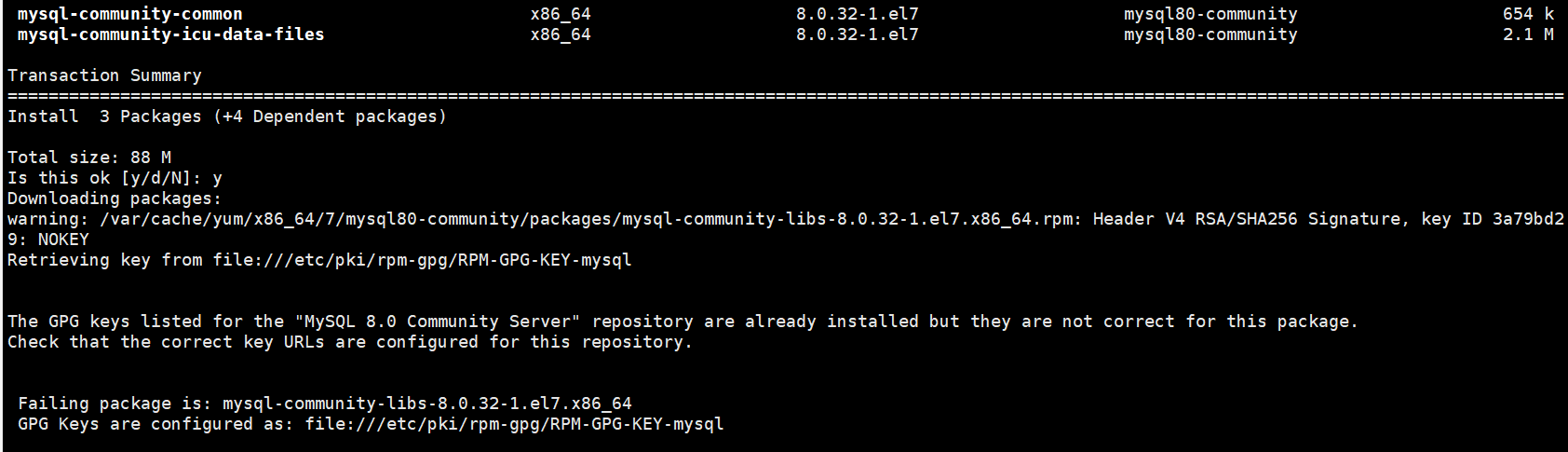
ps:如果有上面错误,导入 key 后重新安装,终端显示 Complete 则安装完成
bash
rpm --import https://repo.mysql.com/RPM-GPG-KEY-mysql-2022- 设置开机启动 Mysql
bash
systemctl enable mysqld.service- 检查是否已经安装了开机自启动
bash
systemctl list-unit-files | grep mysqld
#如果显示以下内容说明已经完成自动启动安装:mysqld.service enabled- 设置开启服务
bash
systemctl start mysqld.service- 登录修改 mysql 密码
bash
#查看mysql默认密码
grep 'temporary password' /var/log/mysqld.log
#第一次登录mysql,输入账号和默认密码
mysql -uroot -p
#修改当前密码(MySQL8.0修改密码需要有大小写字母、数字、特殊字符组合)
mysql> ALTER USER 'root'@'localhost' IDENTIFIED BY '你的密码';
#命令立即执行生效
mysql> flush privileges;- 补充:外网/客户端访问问题,比如 navicat 连接
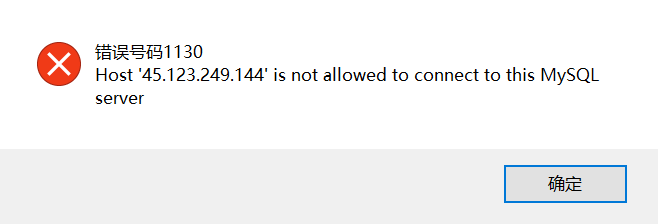 解决方案,登录 MySQL,修改 user 表登录用户的 host
解决方案,登录 MySQL,修改 user 表登录用户的 host
bash
#远程设置
mysql> use mysql;
mysql> update user set host='%' where user='root';
#授权用户名的权限,赋予任何主机访问数据的权限
mysql> GRANT ALL PRIVILEGES ON *.* TO 'root'@'%' WITH GRANT OPTION;
mysql> FLUSH PRIVILEGES;- 然后又出现了下面问题
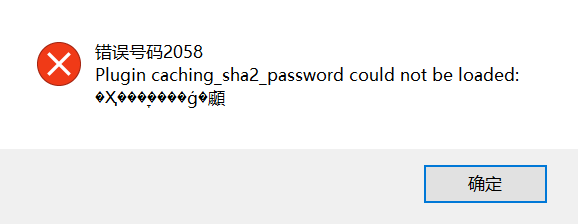 mysql 登录用户密码设置好后,需要开发安全组端口,并且好像上面的不是 mysql8.0 版本,因为 8.0 版本的加密方式改变了,mysql8 以后的加密规则为 caching_sha2_password,所以我们需要将 mysql 用户登录的加密规则修改为 mysql_native_password(注意,由于之前改了 user,这里@"%")
mysql 登录用户密码设置好后,需要开发安全组端口,并且好像上面的不是 mysql8.0 版本,因为 8.0 版本的加密方式改变了,mysql8 以后的加密规则为 caching_sha2_password,所以我们需要将 mysql 用户登录的加密规则修改为 mysql_native_password(注意,由于之前改了 user,这里@"%")
bash
mysql> ALTER USER 'root'@'%' IDENTIFIED BY '你刚刚设置的mysql密码' PASSWORD EXPIRE NEVER;
mysql> ALTER USER 'root'@'%' IDENTIFIED WITH mysql_native_password BY '你刚刚设置的mysql密码';
mysql> FLUSH PRIVILEGES;- 补充:数据库的相关操作
bash
#启动mysql
systemctl start mysqld.service
#结束
systemctl stop mysqld.service
#重启
systemctl restart mysqld.service
#开机自启
systemctl enable mysqld.service安装 nginx
下载地址:http://nginx.org/en/download.html
- 安装依赖包
bash
yum install -y gcc-c++ pcre pcre-devel zlib zlib-devel openssl openssl-devel- 选择 nginx 版本下载(当前下载在/usr/local)
bash
wget http://nginx.org/download/nginx-1.23.1.tar.gz- 解压下载的压缩包
bash
tar -xvf nginx-1.23.1.tar.gz- 配置 nginx 并安装
bash
cd nginx-1.23.1
./configure #配置nginx
make
make install- 配置软链接
bash
ln -s /usr/local/nginx/sbin/nginx /usr/local/bin/- 设置 nginx 开机自启
bash
cd /etc/systemd/system
vim nginx.service
#设置文件权限
chmod 755 nginx.service
#设置开机自启动
systemctl daemon-reload
systemctl enable nginx将下面内容粘贴进去 nginx.service(此处要注意 nginx 安装的路径,当前是在/usr/local/nginx)
[Unit]
Description=nginx service
After=network.target
[Service]
Type=forking
ExecStart=/usr/local/nginx/sbin/nginx
ExecReload=/usr/local/nginx/sbin/nginx -s reload
ExecStop=/usr/local/nginx/sbin/nginx -s quit
PrivateTmp=true
[Install]
WantedBy=multi-user.target- nginx 补充
bash
#启动nginx服务
systemctl start nginx
#查看nginx运行状态
systemctl status nginx
#重启nginx服务
systemctl restart nginx
#停止nginx服务
systemctl stop nginx
#设置nginx服务开机自启动
systemctl enable nginx
#取消设置nginx服务开机自启动
systemctl disable nginx安装 pm2
管理 node 项目
- 全局安装 pm2,使用 pm2 -v 查看是否安装成功
bash
npm install pm2 -g- 使用 pm2 管理 node 项目
bash
cd /usr/local/school_manage/server
pm2 start app.js --name school_manage- 设置开机启动 pm2 管理的应用(否则重启后 pm2 管理的项目会不在)
bash
pm2 startup #生成开机启动 pm2 服务的配置文件- 保存当前 pm2 管理的应用(将应用保存到/root/.pm2/dump.pm2 文件下,开机自启读取当前文件启动项目)
bash
pm2 save- pm2 补充
bash
#启动命令
pm2 start app.js #启动nodeJs应用,进程的默认名称为文件名app
pm2 start app.js --name mynode #启动node,并指定进程名称为mynode
pm2 start app.js - i max #根据有效CPU数目启动最大进程数目
pm2 start app.js - i 3 #启动3个进程
pm2 start app.js --watch #实时监控的方式启动,文件有变动,pm2会自动reload(如果要忽略一些文件的变动,要单独设置)
pm2 start app.js - x #用fork模式启动 app.js 而不是使用 cluster
pm2 start app.js - x– - a 23 #用fork模式启动 app.js 并且传递参数(-a 23)
pm2 start app.json #启动进程, 在app.json里设置选项
pm2 start app.js - i max– - a 23 #在 – 之后给 app.js 传递参数
pm2 start app.js - i max - e err.log - o out.log #启动并生成一个配置文件
#查看与监视进程
pm2 list | pm2 ls #显示所有进程;
pm2 show 0 | pm2 info 0 #查看进程id为0的详细信息
pm2 monit #进入监视页面,监视每个node进程的CPU和内存的使用情况
#停止、删除进程
pm2 stop 0 #停止id为0的进程
pm2 stop all #停止所有进程
pm2 delete 0 #删除id为0的进程
pm2 delete all #删除所有进程
#重启、重载
pm2 restart 0 #重启id为0的进程
pm2 restart all #重启所有进程
pm2 reload 0 #0秒停机重载id为0进程(用于 NETWORKED 进程)
pm2 reload all #重载所有进程
#日志操作
pm2 logs #显示所有进程的日志
pm2 logs 0 #显示进程id为0的日志
pm2 flush #清空所有日志文件
pm2 reloadLogs #重载所有日志
pm2 startup #产生init脚本,保持进程活着
#杀死PM2进程
pm2 kill